ฉันสามารถใช้ไฟล์ iTools gpx เพื่อจับโปเกมอนที่หายากได้หรือไม่
28 เม.ย. 2022 • ยื่นไปที่: โซลูชันตำแหน่งเสมือน • โซลูชันที่ได้รับการพิสูจน์แล้ว
Pokemon ยังคงเป็นแอพเกมมือถือที่ตามหามานาน iTool gpx จบเกม เครื่องมือนี้ฉลาดมาก ให้คุณจับโปเกมอนได้โดยไม่ยุ่งยาก iTools เป็นการแทนที่ iTunes ซึ่งขณะนี้คุณสามารถใช้เพื่อจัดการ iDevice และคอมพิวเตอร์ของคุณได้ ความเรียบง่ายทำให้เป็นการเดินในสวนสาธารณะเมื่อคุณพยายามจับโปเกมอน จะช่วยยืดอายุการใช้งานแบตเตอรี่ของคอมพิวเตอร์และยังช่วยให้คุณประหยัดจากการทำงานเบื้องหลังที่ซับซ้อนอีกด้วย
มันจะแจ้งให้คุณทราบเมื่อ pokestop มาถึงโดยไม่จำเป็นต้องใช้โทรศัพท์ของคุณ ยิ่งไปกว่านั้น เพียงแค่เชื่อมต่ออุปกรณ์กับโทรศัพท์ของคุณผ่านเทคโนโลยี Bluetooth และไปต่อในขณะที่คุณเพลิดเพลินกับเกมของคุณ อุปกรณ์จะสั่นหรือกะพริบ แสดงว่าคุณต้องเตรียมพร้อมที่จะจับโปเกมอน ใช่แล้ว คุณสามารถใช้ไฟล์ iTool gpx เพื่อจับโปเกมอนหายากได้
ส่วนที่ 1:ไฟล์ gpx ทำอะไรได้บ้าง?
ไฟล์ gpx ส่วนใหญ่จะใช้ในแอปพลิเคชันซอฟต์แวร์เพื่อถ่ายโอนข้อมูลเกี่ยวกับแทร็กและจุดจากแอปพลิเคชันหนึ่งไปยังอีกแอปพลิเคชันหนึ่ง ไฟล์เหล่านี้ถูกบันทึกในรูปแบบ 'XML' ซึ่งทำให้ง่ายต่อการนำเข้าและอ่านข้อมูล GPS โดยหลายโปรแกรม
วิธีดาวน์โหลดไฟล์ gpx บน iOS และ Android
บน iOS
ขั้นแรก เปิดเส้นทางที่คุณสนใจ จากนั้นเลือกตัวเลือก 'ส่งออก gpx' > 'ส่งออก' ในบรรทัดล่าง จากนั้นเลือกว่าจะส่งต่อไฟล์ gpx ผ่านผู้ให้บริการหรือจะคัดลอกและบันทึกลงในข้อมูลของคุณ
บน Android
เปิดเส้นทางที่คุณสนใจและกดตัวเลือก 'เพิ่มเติม' จากนั้นเลือกตัวเลือก 'ส่งออก gps' และไฟล์จะถูกดาวน์โหลดไปยังสมาร์ทโฟนของคุณ คุณสามารถส่งต่อเส้นทางไปยังผู้ให้บริการต่างๆ ได้โดยแตะปุ่ม 'แชร์'
ทำไมต้อง gpx Pokemon
หลายเกมได้ขยายหน้าจอของเรา แต่มีไม่มากนักที่ตรงกับโปเกมอน เมื่อคุณดาวน์โหลด gpx ไปยัง iTools mobile แล้ว คุณจะได้รับผลประโยชน์ในชีวิตจริงจากเกมเสมือนจริงที่ร้อนแรงที่สุดนี้ เนื่องจากไฟล์ gpx เป็นรายการตำแหน่งที่แน่นอนซึ่งสร้างเส้นทางสำหรับการปั่นจักรยานหรือเดิน ไฟล์เหล่านี้จึงนำทางผู้เล่น ผู้เล่นจึงสามารถดูตำแหน่งของตนเกี่ยวกับเส้นทางผ่าน GPS ได้อย่างแน่นอน
ในทำนองเดียวกัน ผู้เล่นจะมั่นใจได้ว่าจะอยู่บนเส้นทางที่ถูกต้องเมื่อใช้แอปการนำทางที่มีไฟล์ gpx และหากพวกเขาออกนอกเส้นทาง พวกเขาก็สามารถเปลี่ยนเส้นทางของตัวเองไปยังเส้นทางและเล่นเกมต่อไปได้
ส่วนที่ 2: จะหาไฟล์ iTools gpx ได้ที่ไหน
คุณต้องนำเข้าไฟล์ gpx ก่อนเปิด วิธีที่ง่ายที่สุดคืออัปโหลดไปยัง Google Maps เวอร์ชันเว็บ ขั้นแรก เปิดและลงชื่อเข้าใช้ Google Maps จากนั้นเพิ่มไฟล์ gpx เป็นแผนที่ใหม่ ทำตามขั้นตอนเหล่านี้
- ขั้นแรก เปิดเมนู Google Maps และเลือก 'สถานที่ของคุณ'
- เลือก 'แผนที่' > 'สร้างแผนที่'
- เลือกปุ่ม 'นำเข้า' หลังจากหน้าต่าง Google แผนที่ใหม่เปิดขึ้น
- สุดท้าย อัปโหลดไฟล์ gpx ของคุณ คุณควรเห็นข้อมูลแผนที่ในไฟล์ของคุณบน Google Maps
เพื่อให้คุณใช้ไฟล์ gpx iTools คุณต้องเปิดใช้งานตำแหน่งเสมือนบนอุปกรณ์ของคุณก่อน มันมาจากตำแหน่งเสมือนที่คุณสามารถวนรอบและปักหมุดโหมดด้วยเทเลพอร์ตและจอยสติ๊ก ยิ่งไปกว่านั้น คุณสามารถปรับความเร็วได้ตามต้องการ คุณเพียงแค่ต้องเลือกสถานที่ที่คุณชื่นชอบและเล่น นำเข้า ส่งออก และบันทึก iTools gpx เพื่อดำเนินการต่อจากจุดหยุดสุดท้ายของคุณ
ทำตามขั้นตอนเหล่านี้เพื่อบันทึกไฟล์ iTools gpx และรับไฟล์ gpx จากเพื่อน
ด้วย ThinkSky คุณสามารถเพิ่มไฟล์ gpx ลงใน iTools และปลอมตำแหน่ง gps ของคุณได้ แอปนี้มาพร้อมกับฟังก์ชันมากมายที่จะทำให้ทุกสถานที่ปลอมปรากฏต่อเพื่อนของคุณ
- ขั้นแรก กำหนดและคลิกจุดที่คุณต้องการปลอม
- ถัดไป คัดลอกพิกัดโดยคลิกปุ่ม 'คัดลอกไปยังคลิปบอร์ด'
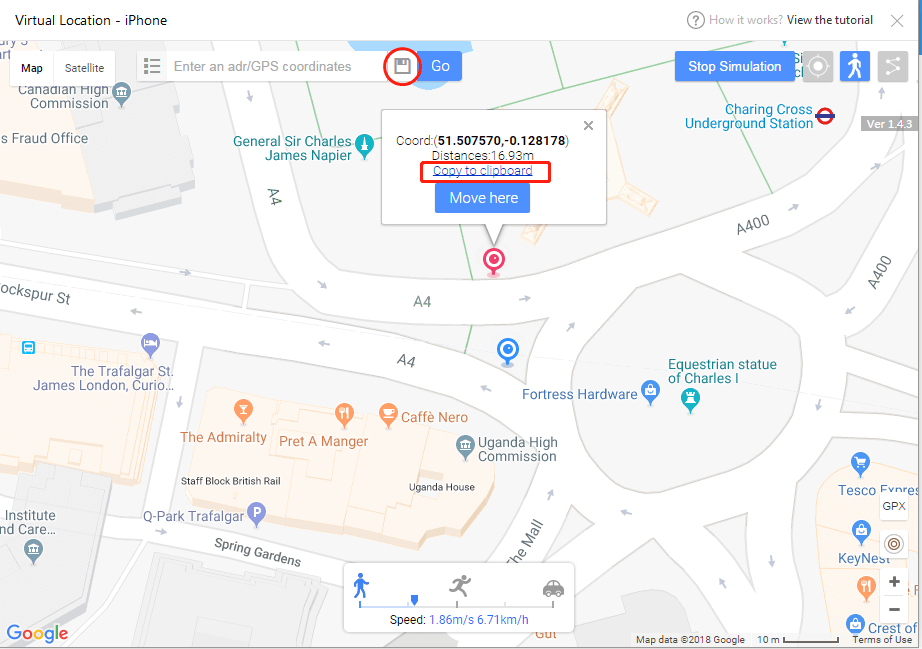
- จากนั้น ยืนยันชื่อกลุ่มและคลิกที่ไอคอน 'บันทึก' คุณจะเห็นมันอยู่นอกเหนือจากแถบค้นหา
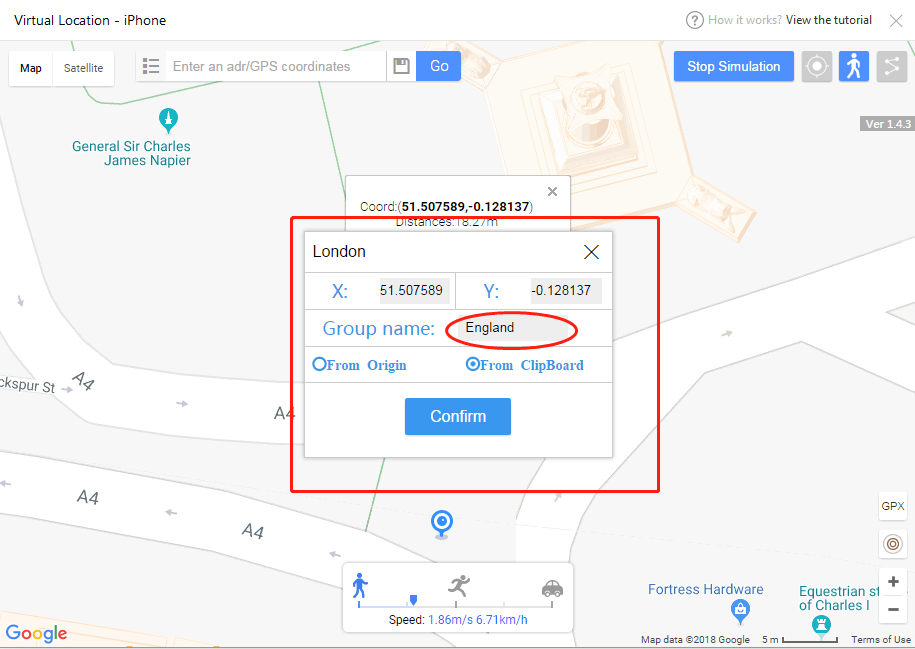
- สุดท้าย ป้อนชื่อพิกัดและชื่อกลุ่ม แล้วส่งออกรายการตำแหน่งที่คุณชื่นชอบ
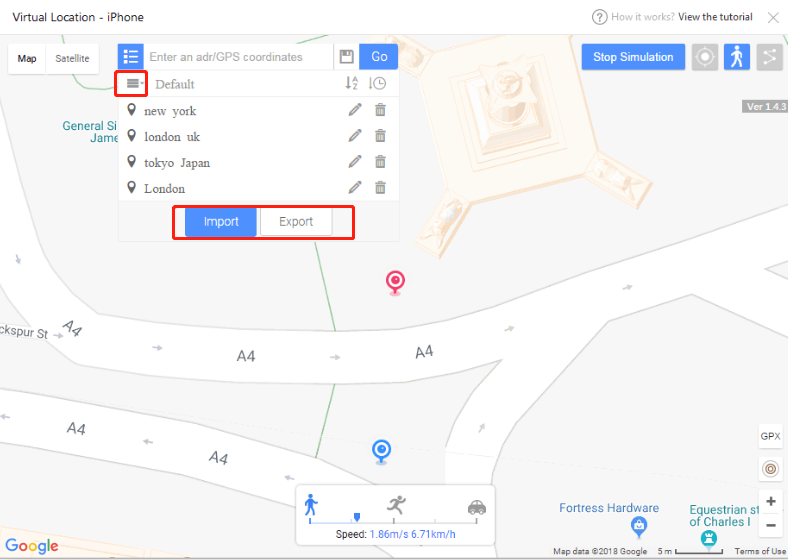
ส่วนที่ 3: มีเครื่องมือใดที่ปลอดภัยกว่าในการปลอมแปลง Pokemon ด้วย iTools file?
คุณสามารถเลือกใช้เครื่องมืออื่นที่ปลอดภัยกว่าสำหรับผู้สร้างเส้นทาง บางทีฝนตกแล้วออกไปไม่ได้ หรือมันดึกแล้ว ทำอะไร ? แค่แกล้ง! Dr.Fone มาพร้อมกับคุณสมบัติขั้นสูงที่จะช่วยคุณในเส้นทาง iSpoofer gpx และปลอมตำแหน่งของคุณในขั้นตอนง่ายๆ
วิธีการส่งออกและนำเข้า gpx เพื่อบันทึกและแชร์ตำแหน่งกับ Dr.Fone
ขั้นแรก คุณต้องดาวน์โหลด ติดตั้ง และเปิดใช้ Dr. Fone – Virtual Location to your computer. จากนั้นคลิกตัวเลือก "ตำแหน่งเสมือน" และเชื่อมต่อ iPhone ของคุณกับคอมพิวเตอร์ จากนั้นกดปุ่ม 'เริ่มต้น' คุณจะถูกเปลี่ยนเส้นทางไปยังหน้าต่างใหม่เพื่อค้นหาตำแหน่งจริงบนแผนที่ของคุณ โปรดทำตามขั้นตอนเหล่านี้เพื่อส่งออกและนำเข้า gpx เพื่อบันทึกและแชร์

ขั้นตอนที่ 1. บันทึกเส้นทางเป็น gpx.file
ตำแหน่งเสมือน Dr. Fone รองรับการบันทึกเส้นทางที่กำหนดเอง คลิกปุ่ม 'ส่งออก' เมื่อป๊อปอัปปรากฏขึ้น
ขั้นตอนที่ 2. นำเข้าไฟล์
ถัดไป นำเข้าไฟล์ gpx ที่แชร์ไปยังแอป คุณสามารถดาวน์โหลดไฟล์ gpx จากเว็บไซต์อื่นหรือดาวน์โหลดจากเพื่อนก็ได้ หากต้องการนำเข้าไฟล์ ให้ไปที่หน้าจอหลักของแอปและทำเครื่องหมายใต้ไอคอน "เพิ่มไปยังรายการโปรด" จากนั้นคลิกปุ่ม "นำเข้า" รอขณะที่นำเข้าไฟล์แล้วคลิกปุ่ม 'บันทึก' หลังจากเสร็จสิ้นกระบวนการ

คุณยังสามารถเพิ่มเส้นทาง iSpoofer gpx ที่คุณชื่นชอบได้ หากต้องการเพิ่มจุดใดๆ ลงในรายการโปรด ให้ตรวจสอบไอคอนห้าดาวแล้วคลิกเพื่อเพิ่มเส้นทางไปยังรายการโปรด คุณควรเห็น 'คอลเลกชันสำเร็จ' หลังจากเพิ่มรายการโปรดของคุณ ผู้สร้างเส้นทาง gpx นี้ทำให้ง่ายต่อการเดินไปตามเส้นทางโปรดของคุณ คลิกปุ่ม 'ย้าย' และไปถึงที่ใดก็ได้ด้วยการคลิกปุ่ม

บรรทัดล่าง
ในการจับเวลาครั้งแรก คุณอาจพบว่าการปลอมตำแหน่ง GPS ของคุณเป็นเรื่องยาก แต่ผู้สร้างแผนที่ Pokemon ทำให้ง่าย ตำแหน่งเสมือนของ Dr. Fone ทำงานได้อย่างราบรื่นกับอุปกรณ์ iOS ของคุณเพื่อพาคุณไปยังที่ใดก็ได้ในโลก จากความสะดวกสบายในห้องนั่งเล่นของคุณ
คุณอาจชอบ
ตำแหน่งเสมือน
- GPS ปลอมบนโซเชียลมีเดีย
- ตำแหน่ง Whatsapp ปลอม
- mSpy GPS ปลอม
- เปลี่ยนที่ตั้งธุรกิจบน Instagram
- ตั้งค่าตำแหน่งงานที่ต้องการบน LinkedIn
- GPS Grindr ปลอม
- GPS เชื้อจุดไฟปลอม
- GPS Snapchat ปลอม
- เปลี่ยนภูมิภาค/ประเทศของ Instagram
- ตำแหน่งปลอมบน Facebook
- เปลี่ยนตำแหน่งบานพับ
- เปลี่ยน/เพิ่มตัวกรองตำแหน่งใน Snapchat
- GPS ปลอมในเกม
- Flg Pokemon go
- จอยสติ๊ก Pokemon go บน Android ไม่ต้องรูท
- ฟักไข่ในโปเกมอนไปโดยไม่ต้องเดิน
- GPS ปลอมในโปเกมอนโก
- การปลอมแปลงโปเกมอนไปบน Android
- แอพแฮร์รี่ พอตเตอร์
- GPS ปลอมบน Android
- GPS ปลอมบน Android
- GPS ปลอมบน Android โดยไม่ต้องรูท
- การเปลี่ยนตำแหน่งของ Google
- หลอก Android GPS โดยไม่ต้องเจลเบรค
- เปลี่ยนตำแหน่งอุปกรณ์ iOS

Alice MJ
กองบรรณาธิการ